Можно прошить свой телефон даже если с ним ничего не случилось! Прошивка позволяет исправить прежние баги и добавить новые программные возможности.
Прошивайте телефон только прошивой от своего аппарата!
ВСЕ, ЧТО ВЫ ДЕЛАЕТЕ СО СВОИМ ДЕВАЙСОМ, ВЫ ДЕЛАЕТЕ НА СВОЙ СТРАХ И РИСК
Никто не будет отвечать за ваши действия кроме вас!
1. Что нам понадобится?
- Phoenix 2008.
- Сама прошивка для Вашего телефона. Некоторые есть здесь - Ссылка Гораздо больше - Ссылка (необходима регистрация).
Внимание! Размер прошивки может быть от 15 Mb до 600 (!) Mb!
- Data-кабель к Вашему телефону.
- (возможно) Сторонний удаляльщик программ - Your Uninstaller 2008 Ссылка
Пароль на архив - asdkj27JKD71ВРФГ29рвфыолр27сяф (просто скопируйте и вставьте)
- Если на вашем компьютере ранее стояло какое-либо ПО для Nokia, то после его удаления скорее всего осталось много ошибок в реестре, что может приводить к ошибкам работы или установки программ, нужных нам. 2. Подготовка.
Внимание! На Вашем компьютере не должно стоять какое-либо П.О. от Nokia! Если оно стоит/стояло, то установка скорее всего не пройдёт успешно! Для установки рекомендуется установить чистый Windows XP (SP2, SP3, pre-SP4)!
Если Вы используете Windows Vista, до для работы Phoenix'а поставьте в свойствах режим совместимости с Windows XP!
2.1 Установка Phoenix 2008
Установка довольно проста! Откройте скачанный вами архив (например, с помощью winRAR или 7zip), распакуйте содержимое в какую-нибудь папку, запустите установочный файл. Можно также запустить установку в быстром или скрытом режиме, запустив fast.cmd либо stealth.cmd. Рекомендуется отключить антивирусное П.О. для обеспеченья быстродействия.
2.2 Установка прошивки.
Тут всё просто, запускаем файл установки, жмём "Установить", или "Install", или "Далее"...
Внимание! Некоторые прошивки в распакованном виде могут весить до 6 Гб!
Всё, прошивка установлена в Phoenix!
2.3 Подключение телефона (нормальный режим).
a. Откройте диспетчер устройств. (Правой кнопкой мыши на "Мой Компьютер", нажать Свойства. Вкладка "Оборудование", кнопка "Диспетчер Устройств".)
b. Подключите включенный телефон к компьютеру с помощью кабеля. (Режим Nokia) В диспетчере устройств проследите установку новых устройств.
На рисунке показано, что должно получиться в итоге. То, что обведено красным, должно обязательно установиться!
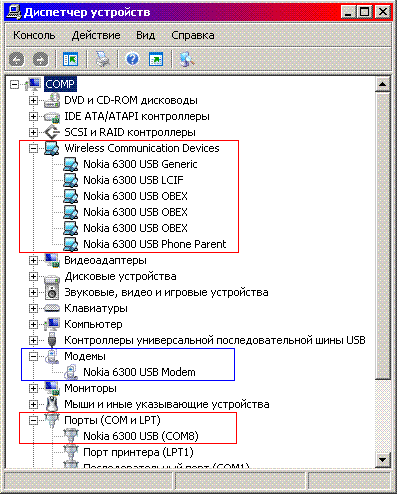
Если по крайней мере первые шесть устройств присутствуют, переходите к следующему шагу.
3. Прошивка. Внимание! Батарея должна быть заряжена хотя бы на треть! Но лучше - на половину и выше. Лучший вариант - полная зарядка.
3.1 Подключение телефона к фениксу.
a. Подключите телефон к компьютеру (если Вы его вдруг отключили).
b. Запустите Phoenix.
3.1.1 Создание USB-связи.
a. Вверху окна Phoenix'а, там где написано "Connections:" справа нажмите на кнопку "Settings".

b. Внизу появившегося окна нажмите "Add"
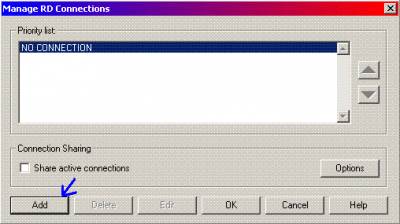
c. В появившемся окне, там где написано Driver, выбираем USB (в самом низу списка). Нажимаем "OK".
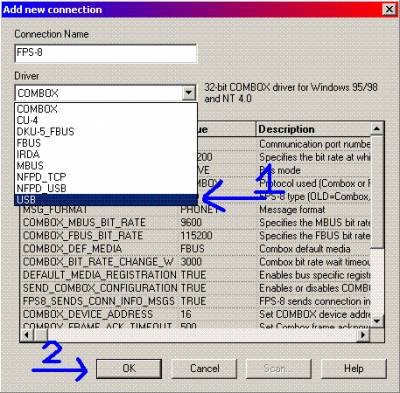
d. Снова нажимаем "OK".
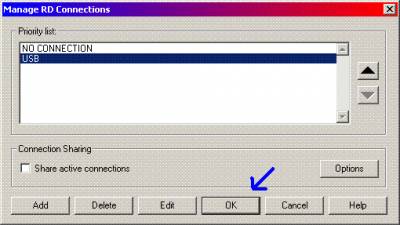
e. Перезапускаем Phoenix.
f. Теперь вверху (Connections:) выбираем "USB".

c. Теперь в Phoenix'е нажимаем "File" - "Scan Product". Если всё в порядке, то внизу в строке состояния будет показан Ваш продукт (например V 06.60 , 21-05-08 , RM-217 , © Nokia.
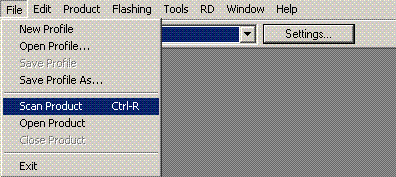

Теперь самое время сделать (если вам надо) резервное копирование некоторых настроек, сертификатов, контактов и сообщений.
Так же скопируйте все важные данные из галереи на карту памяти или на компьютер.

